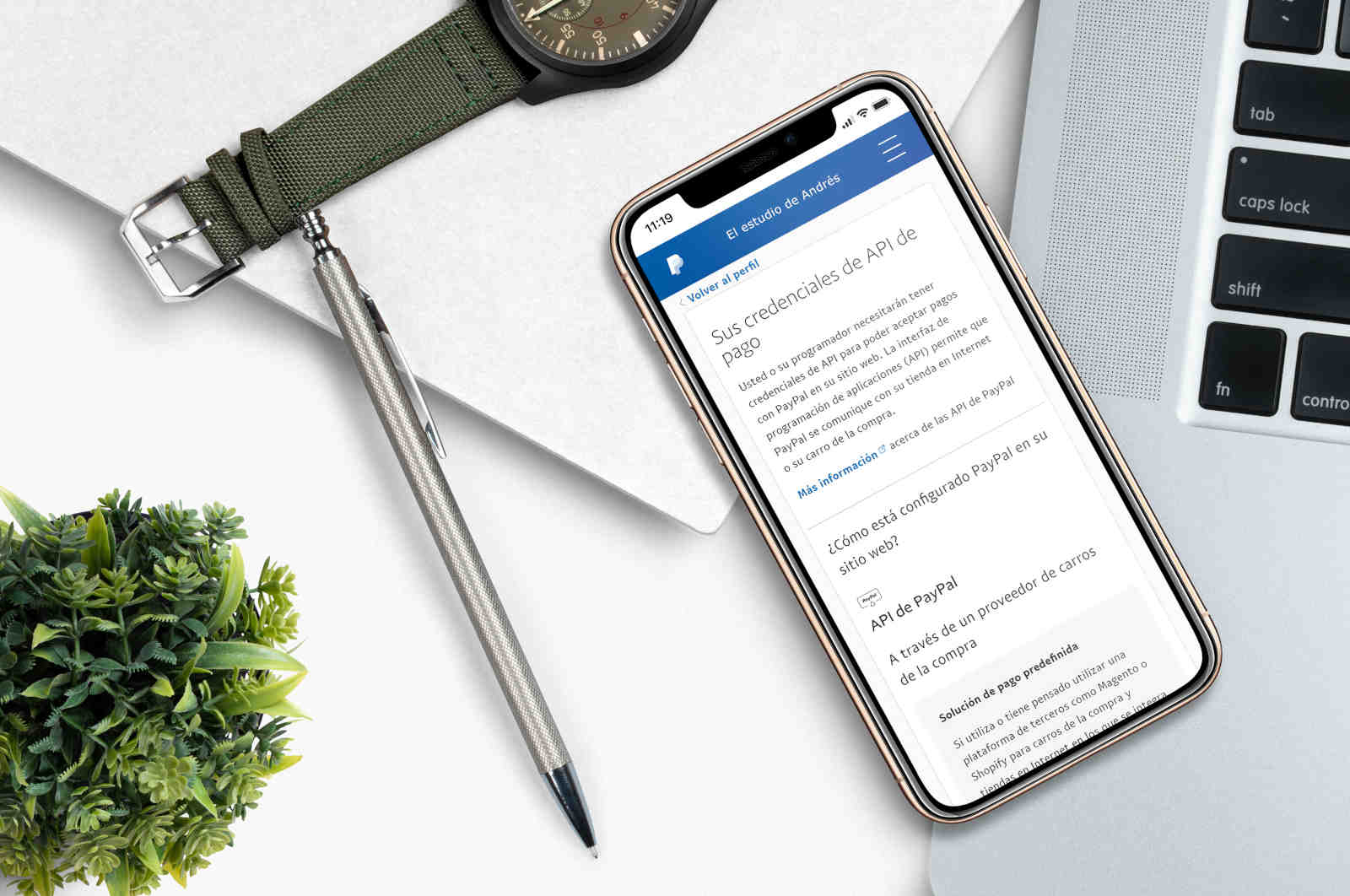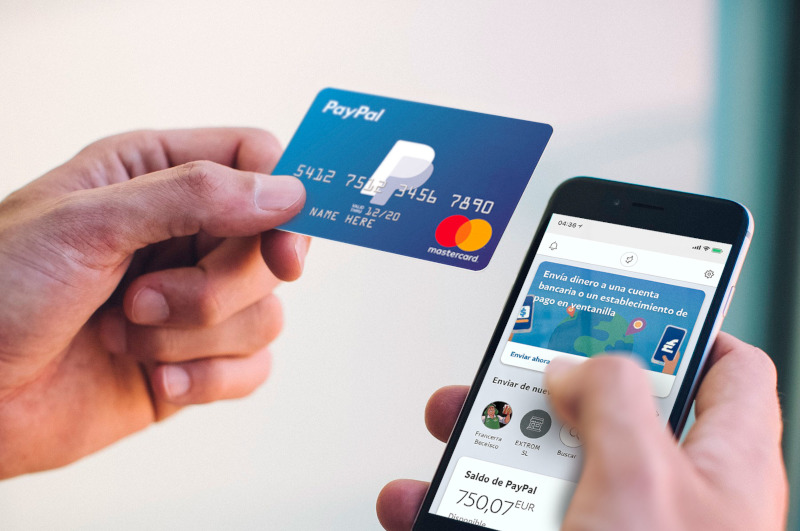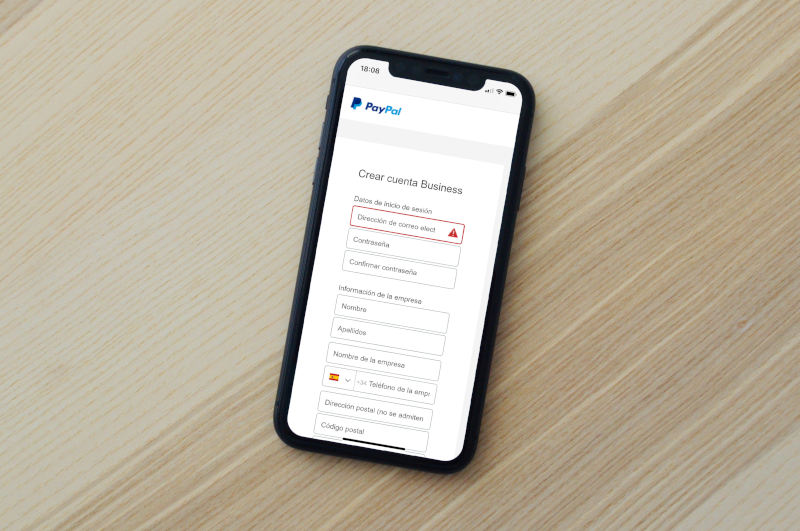Para aceptar pagos mediante PayPal en tu tienda online necesitarás seguir una serie de pasos y el primero de ellos será crear una cuenta Business en PayPal.
Como diseñador web, frecuentemente me encuentro con clientes que no saben cómo crear una cuenta business en PayPal o que encuentran el proceso demasiado complicado.
No te preocupes, en este breve tutorial te enseño como crear una cuenta Business en PayPal para poder integrar este método de pago en el diseño de tu tienda online, de una manera muy sencilla y en poco tiempo.
Pasos para crear una cuenta Business en PayPal
PayPal se ha convertido en uno de los métodos de pago más extendidos en ecommerce. Es seguro, rápido y proporciona protección adicional tanto a compradores como a vendedores.
Crear una cuenta Business en PayPal es requisito indispensable para configurar este método de pago en tu tienda online WooCommerce. Es un proceso muy sencillo que podremos realizar siguiendo los pasos que te detallo a continuación.
Seleccionar el tipo de cuenta en Paypal.com
Accede a PayPal.com y haz clic en el menú superior en Empresas -> PayPal Commerce Platform -> Aceptar Pagos
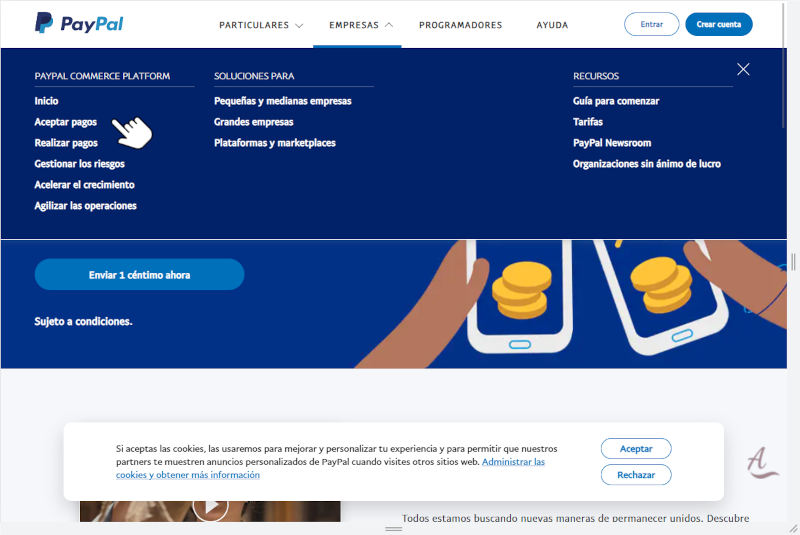
Accede a PayPal. com y selecciona Aceptar pagos
En la ventana que te aparecerá a continuación haz clic en Crear cuenta.
También podrás ponerte en contacto con el departamento de atención al cliente de PayPal haciendo clic en el botón Contacta con nosotros.
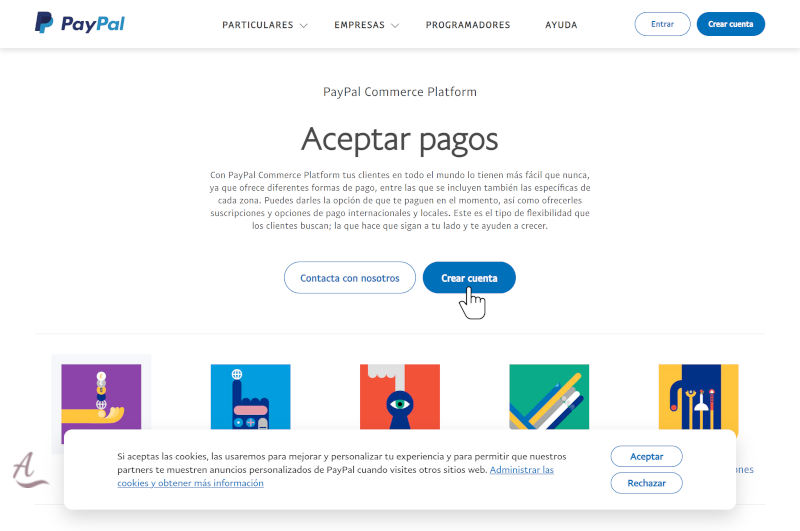
Haz clic en Crear cuenta
Ahora es el momento de introducir la dirección de correo electrónico que vas a asociar a tu cuenta business y de crear una contraseña segura. Paypal recomienda no utilizar 4 carácteres consecutivos ( ABCD ó 1234 ) y emplear mayúsculas y minúsculas en tu contraseña.
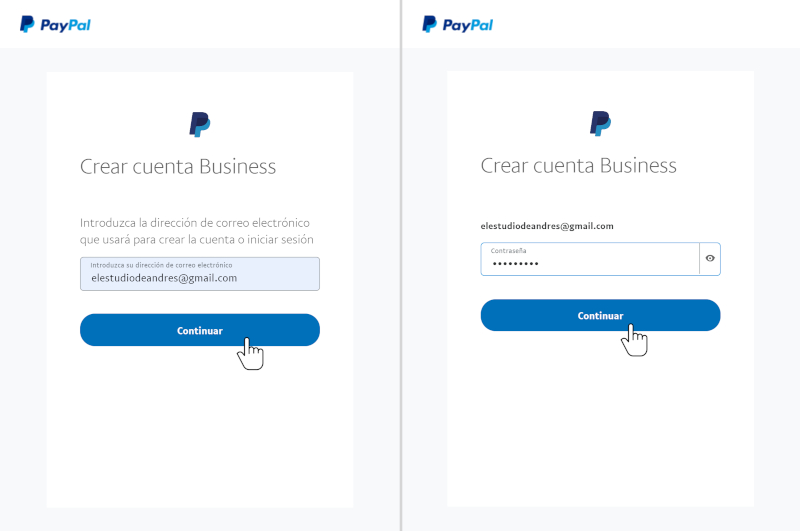
Introduce una dirección de e-mail y una contraseña segura
Información sobre nuestra empresa
Después de introducir nuestro email y contraseña nos aparecerá una pantalla en la que deberemos proporcionar a PayPal cierta información acerca de nuestra empresa.
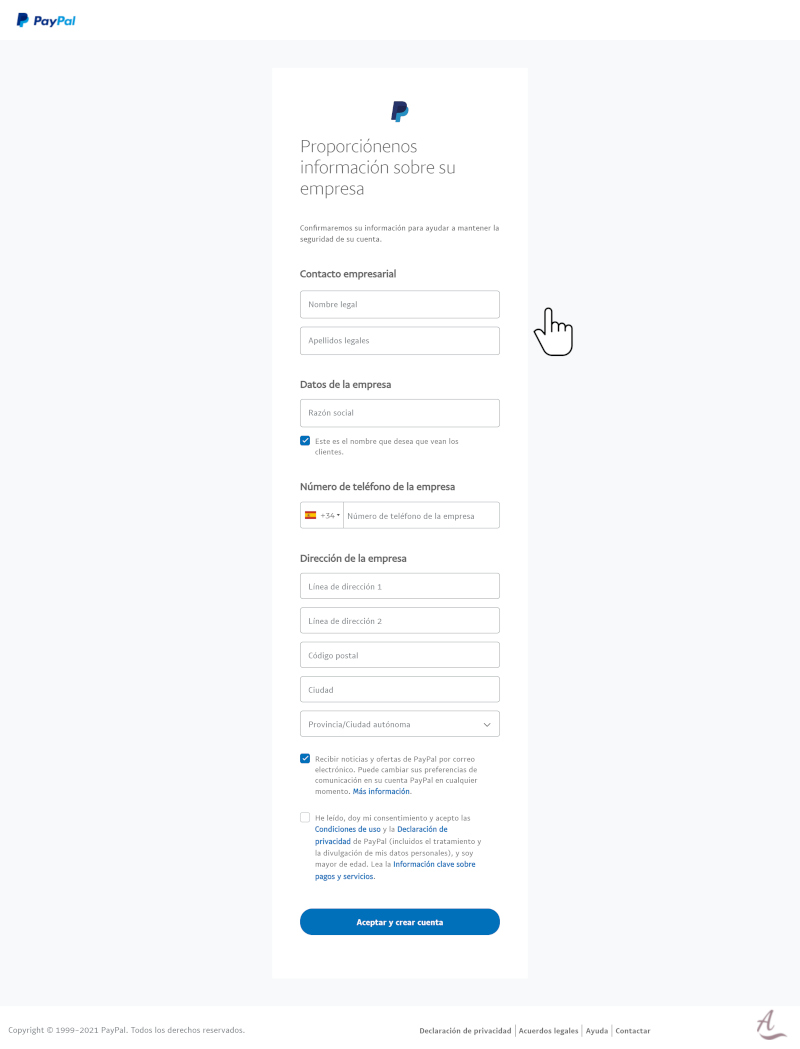
Proporcionar información sobre nuestra empresa
- Nombre Legal
Se refiere a nuestro nombre tal y como aparece en nuestro DNI o NIE. Los apellidos se proporcionarán en el paso siguiente. - Apellidos Legales
Sólo los apellidos tal y como aparecen en nuestro DNI o NIE. - Datos de la empresa
Este campo es obligatorio y hace referencia a la razón social o nombre de nuestra empresa. Este será el nombre que nuestros usuarios podrán ver en el sitio de PayPal al realizar una compra en nuestra tienda online. - Número de teléfono de la empresa
Campo obligatorio en el que deberemos incluir un número de teléfono de contacto de nuestra empresa. Recomiendo usar un teléfono móvil ya que más adelante se nos requerirá la confirmación de identidad reforzada y será más sencillo hacerlo mediante SMS. - Dirección de la empresa
En este apartado incluiremos la dirección completa, código postal, ciudad, provincia y comunidad autónoma en la que reside nuestra empresa. - Condiciones de uso y noticias
Finalmente deberemos aceptar las condiciones de uso de PayPal mediante su casilla de verificación y opcionalmente podremos aceptar el envío de noticias y ofertas de la plataforma.
Seleccionar el tipo de empresa
En la ventana siguiente, Describa su empresa, seleccionaremos en el desplegable el tipo de empresa que tengamos.
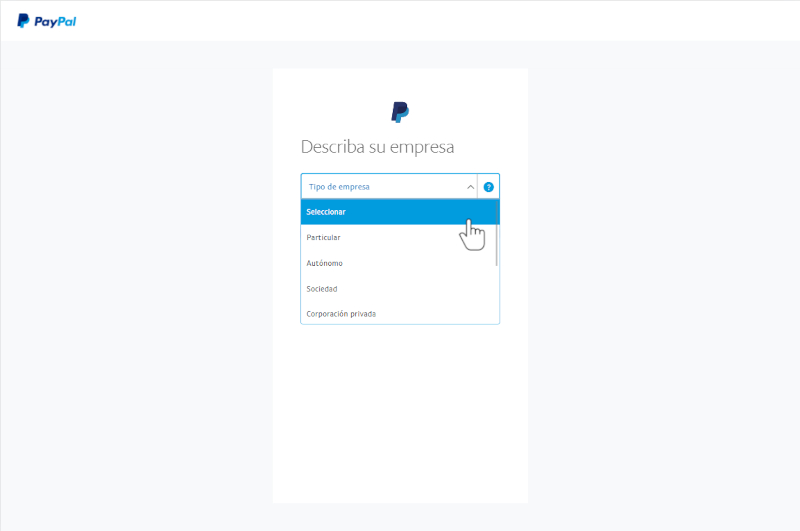
Crear una cuenta Business en PayPal. Describe tu empresa
A continuación y en función del tipo de empresa que seleccionemos, deberemos proporcionar más o menos información sobre nuestra empresa a PayPal.
Particular
Seleccionando este tipo de empresa deberemos cumplimentar los campos:
- Palabras clave del producto o servicio.
Informar sobre el tipo de productos o servicios que vendes en tu tienda online ayudará a PayPal proporcionar soluciones para hacer crecer tu empresa. - Sitio Web
La dirección completa del sitio web donde integraremos Paypal. Campo opcional. - PAYPAL* | Nombre de extracto de la tarjeta de crédito.
Este campo de 11 carácteres alfanuméricos es obligatorio y es el nombre que aparecerá en el extracto bancario de las tarjetas de tus clientes cuando realicen una compra.
Autónomo
Si este es tu caso selecciona esta opción del desplegable. Los campos a rellenar serán los mismos que en el apartado anterior, Particular.
Sociedad
Si tu empresa es una sociedad anónima, limitada o similar, selecciona esta opción. En este caso, a los campos a rellenar en las dos opciones anteriores se le añade el campo:
- País o región de creación o constitución
Se referiere al país o región donde se creó la empresa.
Corporación privada
En el caso de que la empresa sea una gran corporación, seleccionaremos esta opción en el desplegable. Los campos a rellenar serán los mismos que en el apartado anterior, Sociedad.
Información personal adicional
Adicionalmente, PayPal va a requerir una serie de datos personales indistintamente del tipo de empresa que tengamos.
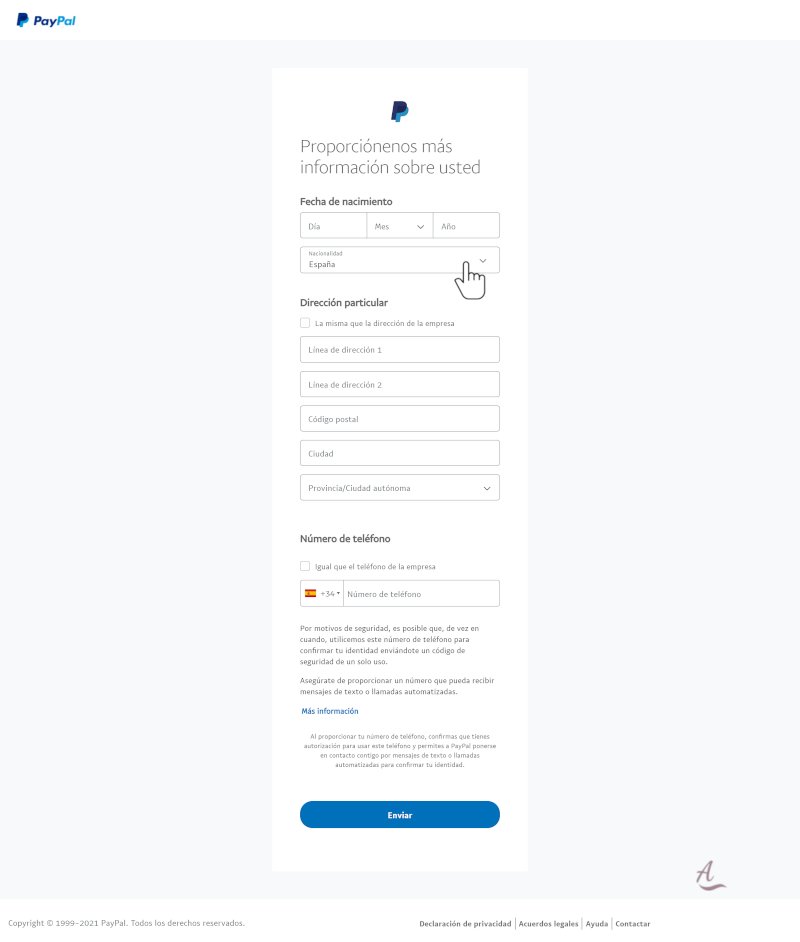
Crear una cuenta Business en Paypal. Proporcionar información adicional
Estos campos son obligatorios para crear una cuenta Business en PayPal:
- Fecha de nacimiento
Selecciona del desplegable el día, mes y año en que naciste además de tu nacionalidad. - Dirección particular
En este apartado podemos seleccionar la casilla “La misma que la dirección de la empresa” en el caso que coincidan. - Número de teléfono Al igual que en el campo anterior podremos seleccionar la opción “Igual que el teléfono de la empresa” si así nos conviene.
Llegados a este punto ya habrás creado tu cuenta Business en PayPal.
Mientras realizas estos sencillos pasos recibirás un correo electrónico de PayPal como este.
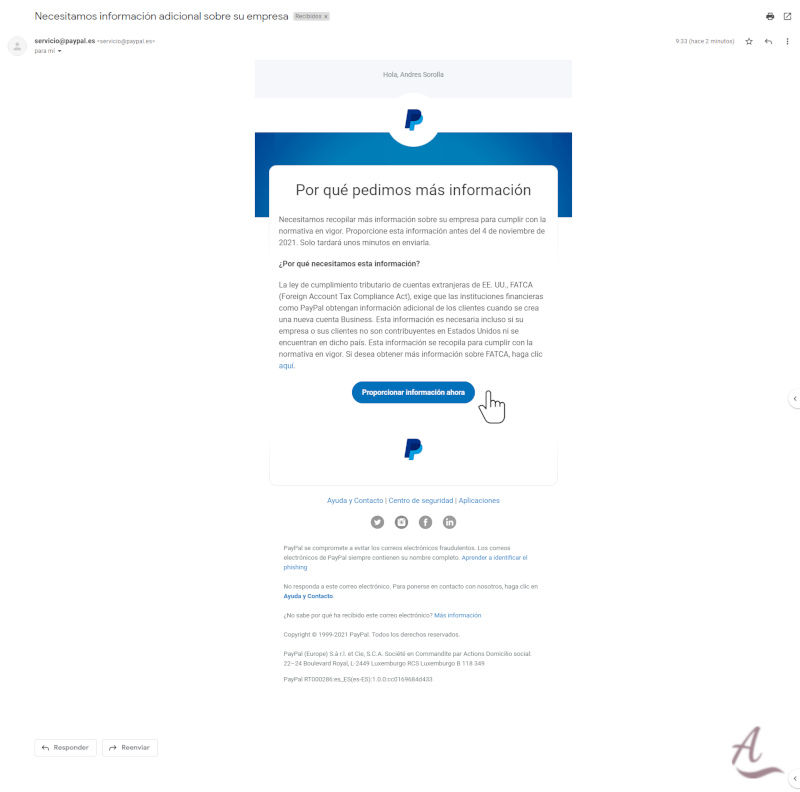
Importar productos en Prestashop 1.7 – Combinación de datos
En el cuerpo de este correo electrónico se indican los motivos por los que PayPal te requiere esta información personal.
En concreto se trata de una obligación por parte de la ley de cumplimiento tributario de cuentas extranjeras de Estados Unidos, FATCA (Foreign Account Tax Compliance Act), la cual exige que empresas como PayPal que obtengan información adicional de sus clientes cuando crean una nueva cuenta, incluso si su empresa o sus clientes no son contribuyentes ni residen en Estados Unidos.
Es recomendable, aunque ya hemos proporcionado nuestros datos personales en el paso anterior, hacer clic en el botón “Proporcionar información ahora” ya que de esta manera confirmaremos la veracidad de nuestro correo electrónico y podremos pasar de manera más sencilla al siguiente paso.
Configurar nuestros datos bancarios
Al hacer clic en el botón “Proporcionar información ahora” que hemos recibido en nuestro correo electrónico, se nos redirigirá a la página de inicio de sesión de nuestra cuenta Business de PayPal recién creada. Sólamente hemos de escribir nuestro usuario y contraseña y accederemos al centro de control de nuestra cuenta Business.
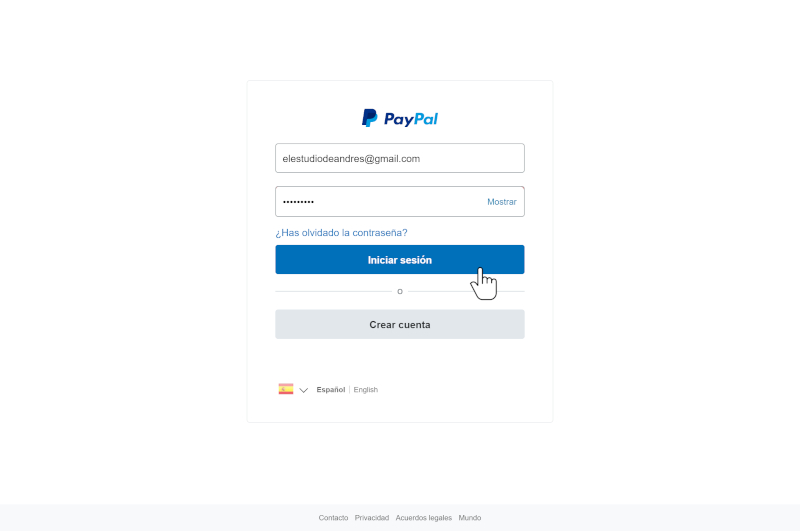
Iniciar sesión en tu cuenta Business de PayPal
Es probable que, si no es en la primera vez que accedes, en alguna de las siguientes ocasiones se requiera que confirmes tu identidad mediante tu número de teléfono, por lo que te aparecerá una pantalla como esta.
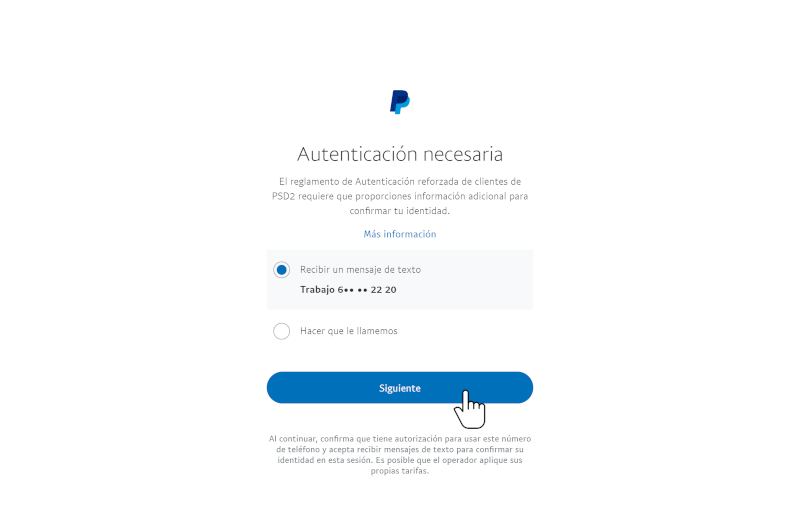
Confirmar
Para introducir nuestros datos bancarios clicaremos en nuestro nombre en la parte superior derecha de la página y seleccionaremos “Configuración de la cuenta“
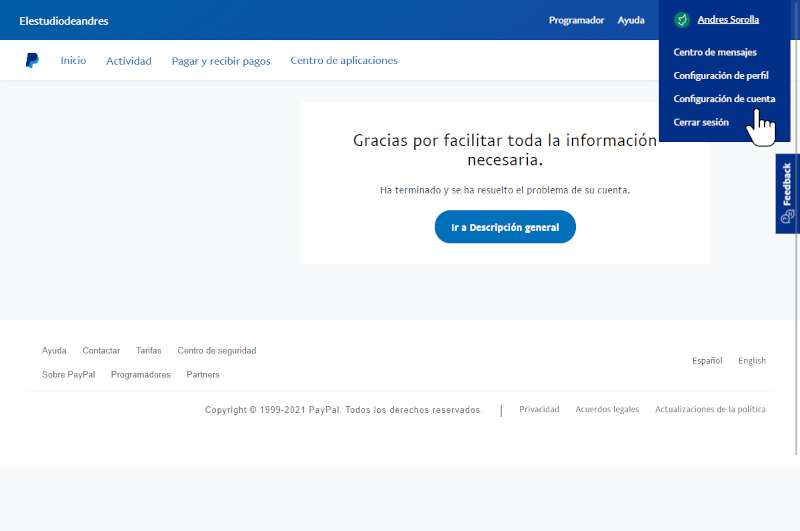
Configuración de la cuenta Business de PayPal
Nos dirigiremos a la columna izquierda y buscaremos la sección “Dinero, cuentas bancarias y tarjetas“
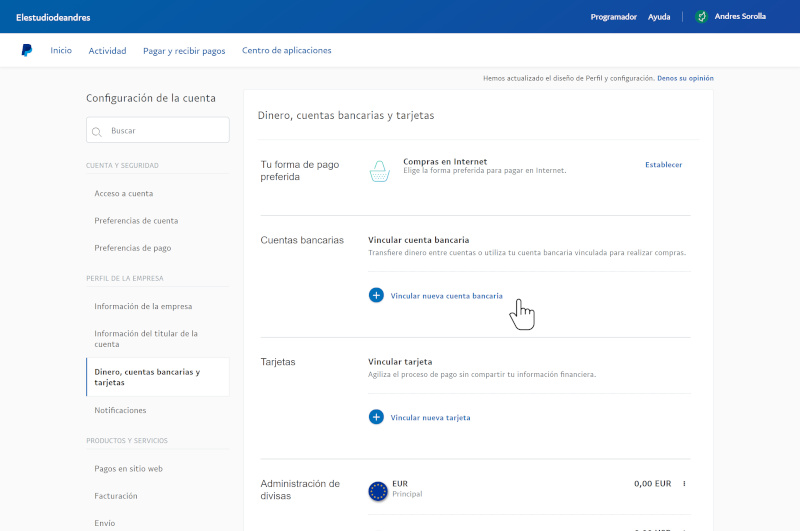
Dinero, cuentas bancarias y tarjetas en PayPal
Ahora, haremos clic en los enlaces “vincular nueva cuenta bancaria” y/o “vincular nueva tarjeta“. Recomiendo configurar ambos ya que sólo configuraremos estos datos una vez, no se compartirán con nadie y facilitaremos mucho las tareas de cobro en nuestra tienda online WooCommerce o Prestashop.
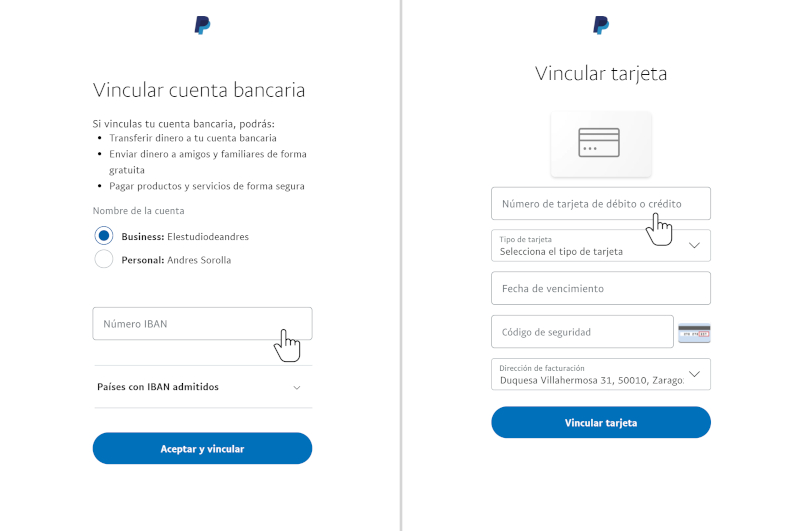
Vincular cuenta bancaria y tarjeta en PayPal
Conclusión
¡¡Ya esta!! Ha sido fácil y rápido.
Una vez hayas vinculado tu cuenta bancaria y tu tarjeta habrás creado tu cuenta Business en PayPal satisfactoriamente.
Este es sólo uno de los pasos necesarios para poder recibir pagos con PayPal en tu tienda virtual WordPress.
Si te has atascado en algún punto o necesitas ayuda, recuerda que estamos disponibles para echarte un cable con el desarrollo de tu página web.
Eso es todo, espero que este artículo te haya servido para crear una cuenta Business en PayPal de forma fácil y de esta manera puedas integrar esta popular plataforma de pagos en tu tienda online.
Fotografía destacada por Vojtech Bruzek en Unsplash
¿Te ha resultado útil este artículo? Compártelo
Artículos relacionados